在一些优秀的电影里,有很多镜头的转场效果非常惊艳,在男女主角重逢的时候,能够营造出一种回忆的氛围,让人印象深刻。这被称为闪回过渡效果或梦境过渡效果.
闪回过渡效果或梦境过渡效果的优点在于,它可以将故事带回到观众加入叙述之前的时间。
您是否也想在视频中制作这样的效果?我们将为您推荐Premiere Pro及其最佳替代品,以便在视频中制作闪回过渡效果或梦幻过渡效果。所以跟着我一起制作您酷炫的闪回过渡效果或梦幻过渡效果吧!
Contents:
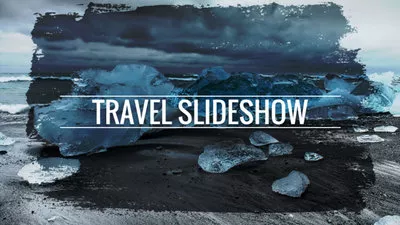
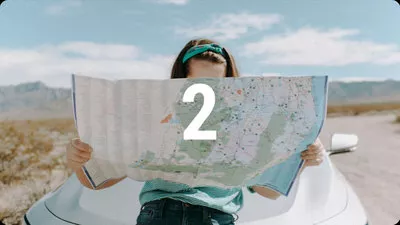
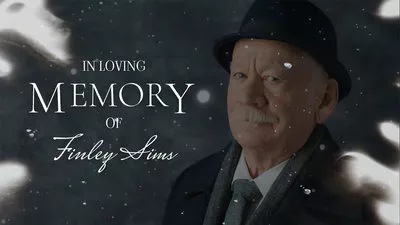

第1部分 如何在Premiere Pro中制作闪回过渡
许多人选择在Premiere Pro中制作闪回过渡效果或梦幻过渡效果,因为它最好的一点是,制作闪回过渡后,您可以将其复制并粘贴到其他项目中并根据需要进行自定义。在Premiere Pro中,闪回过渡包括12种过渡效果和5种预设。这套独特的组合非常适合电影、音乐视频和幻灯片。
下面概述的步骤将教您如何在 Premiere Pro 中制作闪回过渡效果或梦幻过渡效果。事不宜迟,让我们开始吧。
在 Premiere Pro 中制作闪回过渡
第2部分 如何在FlexClip中制作闪回过渡
尽管Premiere Pro能够制作闪回过渡效果或梦幻过渡效果,并提供许多其他视频编辑功能,但其复杂的界面可能会让初学者望而生畏。缺乏编辑经验的人通常会发现在其上制作闪回过渡效果或梦幻过渡效果具有挑战性,因此您应该考虑学习如何在FlexClip中实现此效果。FlexClip是Premiere Pro制作梦幻过渡效果的最佳替代品。如果您正在寻找一款随时可用的强大编辑工具,FlexClip就是您的不二之选!
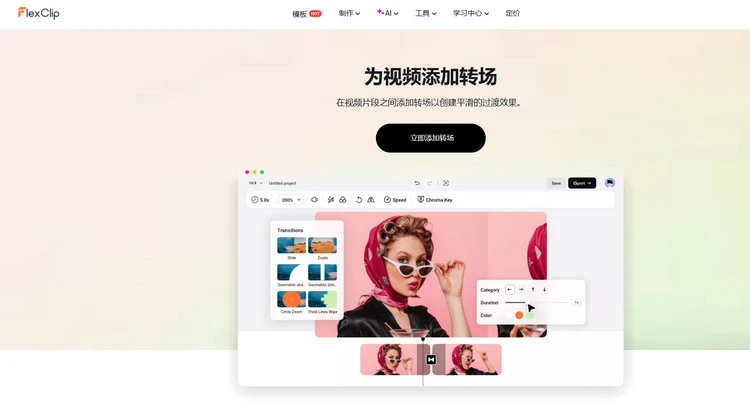
为视频添加过渡效果 - FlexClip
FlexClip中适用于不同场景的转场数不胜数。您可以选择引人入胜的闪回转场来应用于不同类型的视频。它表达了一个简洁明了的编辑界面,对视频初学者很友好。即使您没有视频编辑经验,FlexClip 也可以让您一键为视频添加梦幻般的闪回转场。此外,它还允许您自定义闪回转场,例如调整缓和和持续时间。您可以调整持续时间来控制其显示的时间,并为闪回转场添加音效以使其更具动感。此外,它还提供了许多过渡效果,可让您为视频添加不同的过渡。
如果您想将闪回过渡提升到一个新的水平,FlexClip提供了许多内置资源供您尝试。它为用户提供多种视频滤镜供您选择。您可以选择深色滤镜来添加色调,这可以在时间线之间创建足够的区分以防止混淆。此外,还可以调整对比度、曝光度、亮度、饱和度和其他视频设置,以帮助您获得美观的视频外观。FlexClip有许多叠加效果,您可以通过它为视频添加年代感。
从您的手机、电脑、Google Drive、One Drive、Dropbox或Google Photos上传您的视频片段并将其直接应用到时间线。
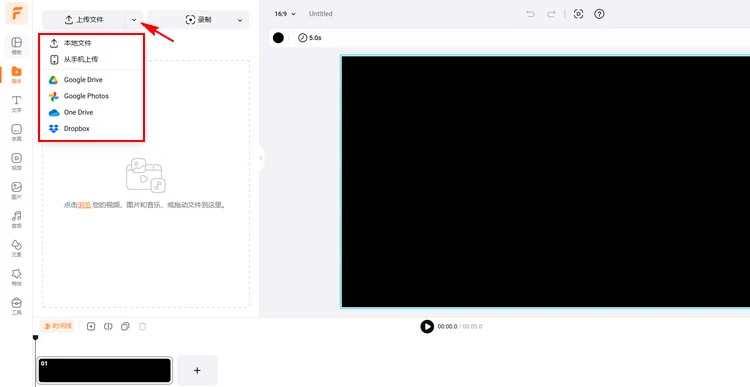
上传您自己的视频/图片素材 - FlexClip
或者您可以使用 FlexClip 丰富的视频/照片库中的剪辑来激发您的灵感。
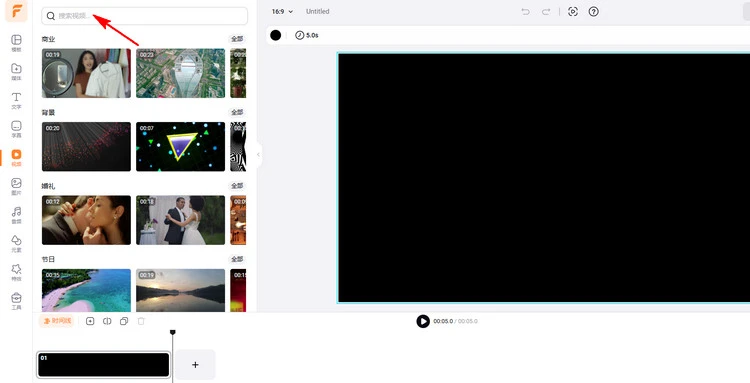
视频/图片库 - FlexClip
首先,点击“分割”按钮,将一个视频分成两部分,然后在分割的视频之间插入另一个视频作为闪回部分。
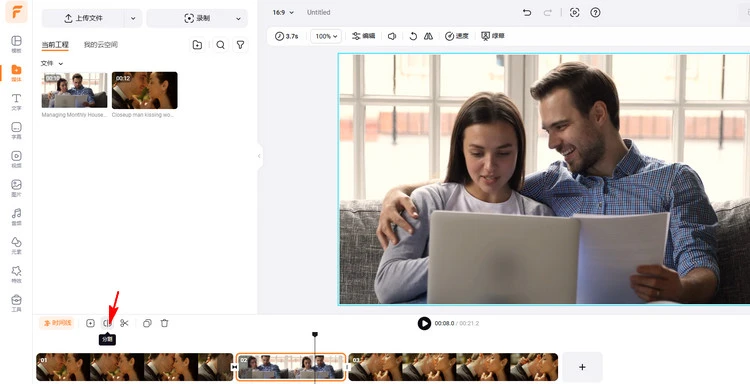
插入视频 - FlexClip
其次,单击“转场”按钮选择模糊转场,它非常适合闪回转场效果或梦幻转场效果。您可以根据自己的喜好调整持续时间。此外,您可以添加不同的音效以适合您添加的闪回转场。
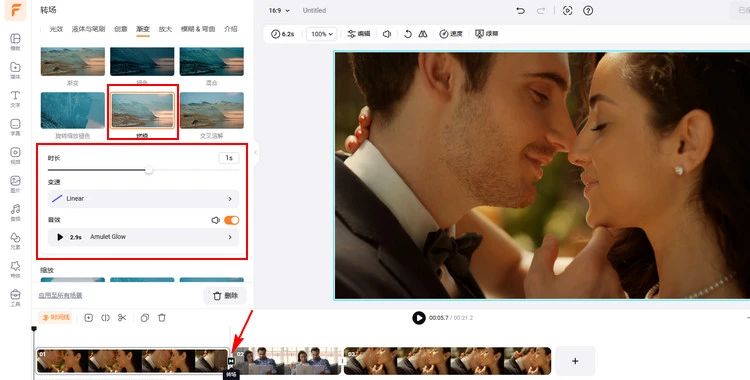
添加过渡效果 - FlexClip
第三,点击“滤镜”按钮,为插入的视频选择灰度滤镜并调整其强度。此外,点击“叠加”按钮,为视频选择效果叠加。
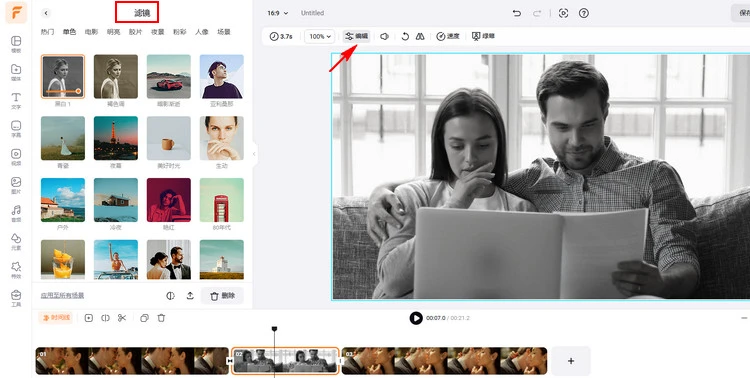
添加滤镜 - FlexClip
编辑完成后,单击“导出”按钮即可下载具有闪回转场效果或梦幻转场效果的视频。
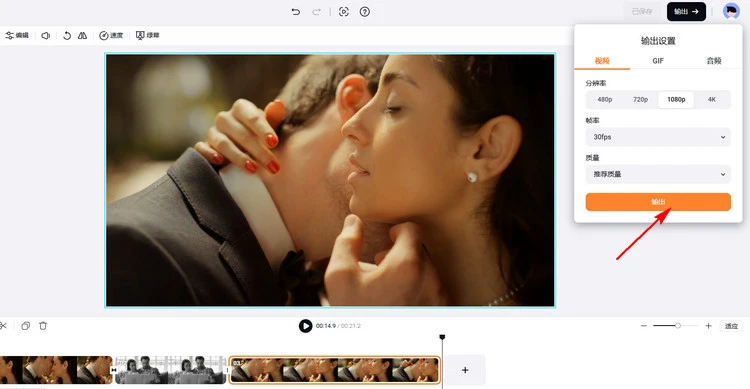
下载带有闪回过渡转场的视频 - FlexClip


